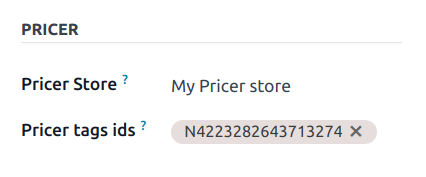Nhãn kệ điện tử¶
Nhãn kệ điện tử cho phép bạn hiển thị thông tin sản phẩm như giá cả và mã vạch trên kệ hàng và đồng bộ hóa chúng từ xa từ phía sau. Điều này loại bỏ nhu cầu in nhãn mới khi thông tin sản phẩm thay đổi.
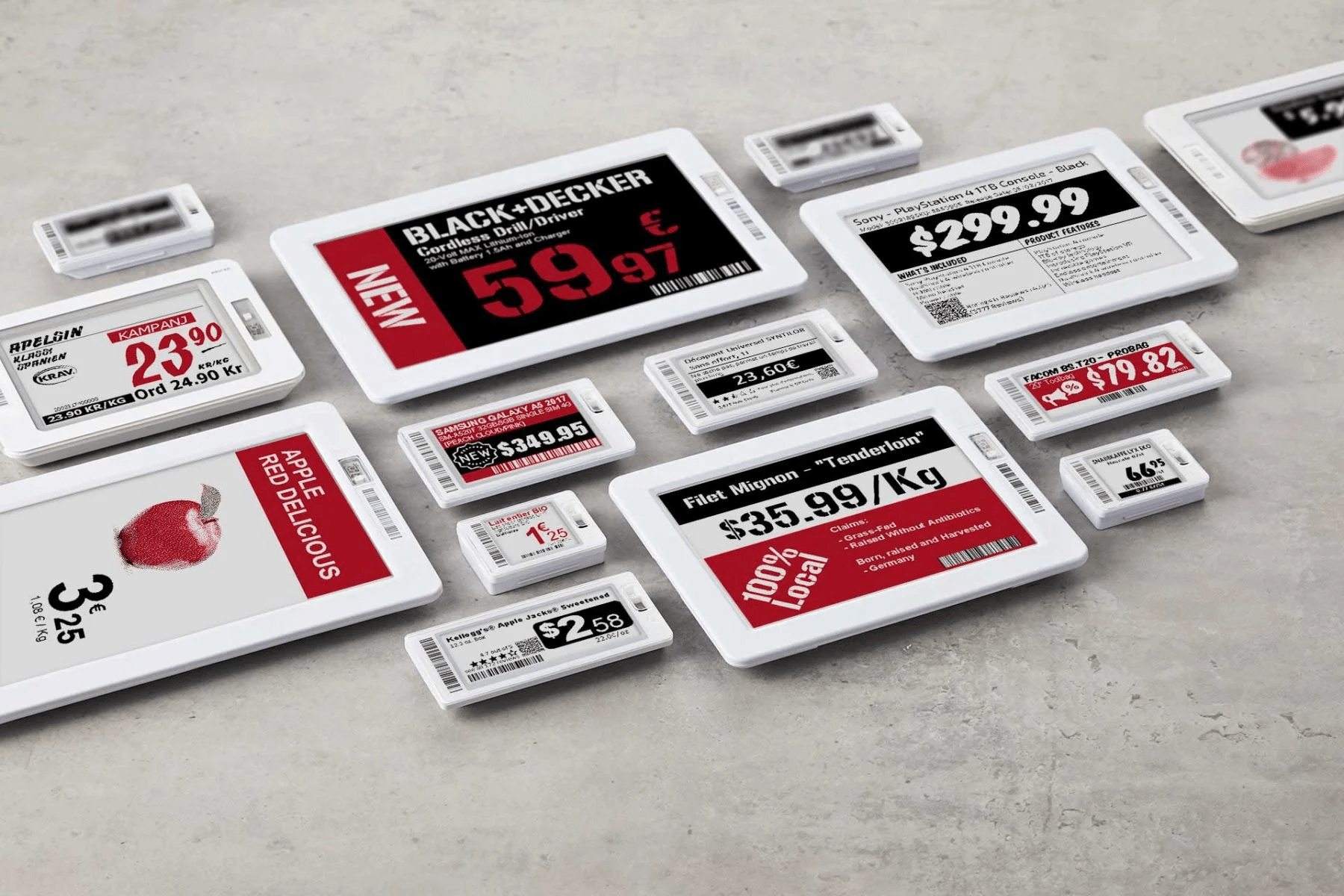
Ghi chú
Odoo sử dụng nhãn điện tử từ `Pricer<https://www.pricer.com/> `_.
Cấu hình¶
Thiết lập giá¶
`Liên hệ với Pricer<https://www.pricer.com/contact> `_ để tạo và cấu hình tài khoản Pricer của bạn.
Tạo cửa hàng của riêng bạn: một cửa hàng giá rẻ tương đương với một cửa hàng thực tế.
Liên kết nhiều bộ thu phát tùy theo nhu cầu với các cửa hàng Pricer.
Tạo các biến sau để chia sẻ thông tin sản phẩm giữa hệ thống cơ sở dữ liệu Odoo và Pricer. Các biến này hoạt động như các trình giữ chỗ trên mẫu nhãn.
itemId: giữ mã định danh nội bộ duy nhất được gán cho từng sản phẩmitemName: tên thực tế của sản phẩmgiá: giá bán của sản phẩm, bao gồm bất kỳ loại thuế nào được áp dụngpresentation: tên mẫu được sử dụng trong Pricer để hiển thị thông tin sản phẩm trên nhãntiền tệ: tiền tệ của công ty bạn (ví dụ: USD, EUR)mã vạch: số mã vạch liên quan đến từng sản phẩm
Quan trọng
Tên của các biến này phải giống hệt trong cơ sở dữ liệu Pricer của bạn.
Tạo một mẫu có tên
NORMAL. Mẫu này được sử dụng để hiển thị thông tin trên thẻ kỹ thuật số của bạn.
Sau khi tài khoản, cửa hàng, biến và mẫu của bạn được cấu hình trên Pricer, bạn có thể tiến hành thiết lập cơ sở dữ liệu Odoo của mình.
Quan trọng
Tài khoản được liên kết với cửa hàng Pricer của bạn phải có quyền truy cập để gửi yêu cầu API tới Pricer.
Thiết lập Odoo¶
Như một điều kiện tiên quyết, activate<general/install> `mô-đun :guilabel:`POS Pricer (tên kỹ thuật: pos_pricer) có tất cả các tính năng cần thiết để sử dụng thẻ điện tử Pricer.
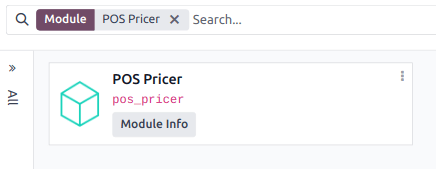
Sau khi mô-đun được kích hoạt, hãy cấu hình :ref:`pricer stores của bạn<pricer_tags/stores> ` và liên kết :ref:`Thẻ Pricer<pricer_tags/tags> ` với sản phẩm của bạn.
Cửa hàng Pricer¶
Tương tự như cấu hình trong Pricer, bạn cần tạo một cửa hàng pricer cho mỗi vị trí vật lý. Để thực hiện, hãy vào , nhấp vào New và điền vào dòng thông tin bắt buộc:
Tên cửa hàng: bạn có thể đặt bất kỳ tên nào bạn thích.
Pricer Tenant Name: tên tài khoản công ty của bạn trong Pricer, thường theo sau là
-country_code. Giá trị này do Pricer cung cấp.Đăng nhập Pricer: đăng nhập vào tài khoản Pricer của bạn.
Mật khẩu Pricer: mật khẩu của tài khoản Pricer của bạn.
Pricer Store ID: ID của cửa hàng Pricer liên quan được xác định trong cơ sở dữ liệu Pricer của bạn.

Ghi chú
Cột Thẻ định giá được cập nhật tự động khi nhãn được liên kết với sản phẩm.
Các cột Cập nhật lần cuối và Trạng thái cập nhật lần cuối được cập nhật tự động khi các thẻ được cập nhật.
Ứng dụng thực tế¶
Odoo tự động gửi yêu cầu đến Pricer để đồng bộ hóa thẻ sau mỗi 12 giờ nếu bạn thực hiện bất kỳ sửa đổi nào đối với:
Tên sản phẩm, giá, mã vạch hoặc thuế của khách hàng
Tiền tệ
Cửa hàng Pricer liên quan hoặc thẻ Pricer
Để buộc cập nhật, hãy kích hoạt chế độ :ref:`developer<developer-mode> `. Sau đó:
Vào .
Chọn cửa hàng mong muốn.
Nhấp vào Cập nhật thẻ để cập nhật tất cả các thẻ bị ảnh hưởng bởi những thay đổi đối với:
Tên sản phẩm, giá, mã vạch hoặc thuế của khách hàng
Tiền tệ
Cửa hàng Pricer liên quan hoặc thẻ Pricer
Ngoài ra, hãy nhấp vào Cập nhật tất cả các thẻ để buộc cập nhật mọi thẻ, bất kể có thay đổi nào được thực hiện hay không.

Nếu Pricer đã xử lý và chấp nhận yêu cầu, trường trạng thái sẽ hiển thị Đã gửi thành công bản cập nhật đến Pricer. Nếu có bất kỳ vấn đề nào, hệ thống sẽ hiển thị thông báo lỗi.
Cảnh báo
Nếu yêu cầu gửi đến Pricer không thành công, Odoo vẫn coi sản phẩm đã được cập nhật. Trong trường hợp đó, chúng tôi khuyên bạn nên buộc cập nhật tất cả các thẻ.
Discount labels¶
To display a discount label on a Pricer Tag, you need to link a pricelist to the product variant associated with the tag.
To do so, open the product variant form:
Go to .
Select the product you want to apply a discount to.
Then, set the desired pricelist:
Go to the General Information tab.
Select a pricelist in the Pricer Sales Pricelist field.
Once a pricelist is set, the On Sale Price field appears, showing the Sales Price with the discount applied.
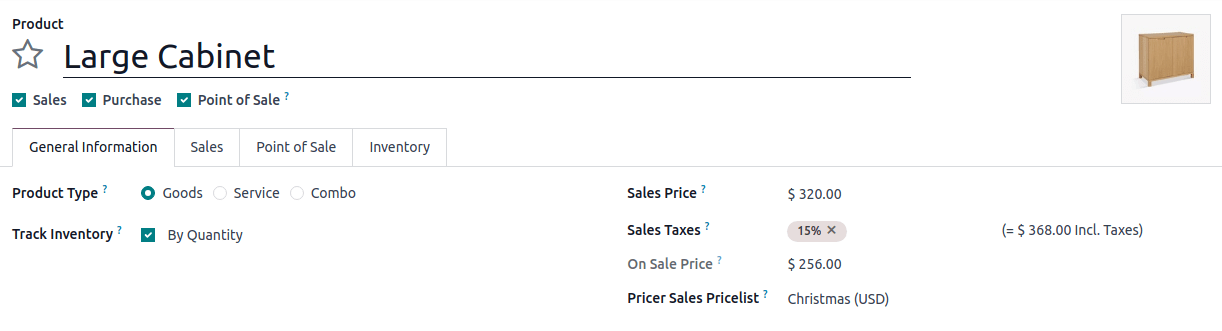
After updating your electronic labels, a PROMO tag should appear on the electronic label,
displaying both the old, crossed-out price and the discounted price.
Ghi chú
Currently, pricelists that offer discounts for purchasing multiple units or derive their prices from other pricelists are not supported.
Assigning a pricelist to a product variant only affects the electronic label display. Scanning the product at the point of sale does not automatically apply the discount.
Xem thêm